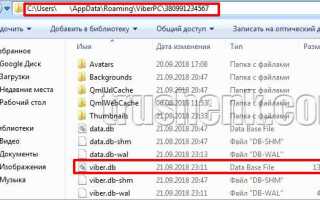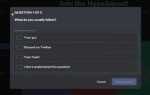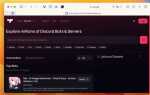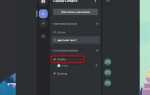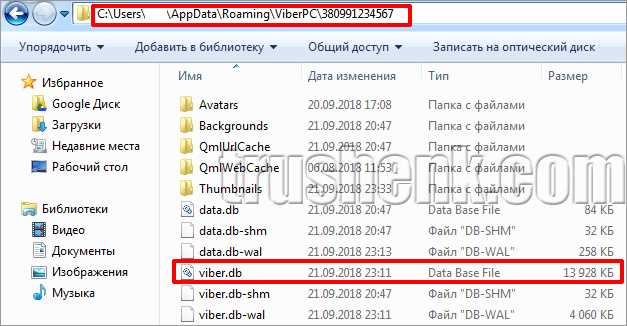
Резервное копирование данных Viber напрямую на компьютер требует использования встроенных функций приложения и дополнительных инструментов. Стандартное приложение Viber не поддерживает создание полной резервной копии чатов и медиафайлов в десктопной версии, поэтому процесс предусматривает экспорт переписок и сохранение медиа вручную.
Для начала следует синхронизировать Viber на телефоне с десктопной версией через QR-код. После этого можно использовать функцию экспорта истории сообщений через мобильное приложение – она сохраняет диалоги в формате .txt или .html. Эти файлы затем переносятся на компьютер для хранения.
Кроме экспорта переписок, рекомендуется регулярно копировать папку с медиафайлами Viber, расположенную на телефоне, через USB или облачные сервисы. На компьютере для автоматизации копирования можно использовать программы для синхронизации, например, Syncthing или специализированные скрипты.
Ключевой совет: всегда проверяйте целостность резервных копий и обновляйте их не реже одного раза в месяц, чтобы избежать потери важных данных.
Подготовка компьютера и установка Viber
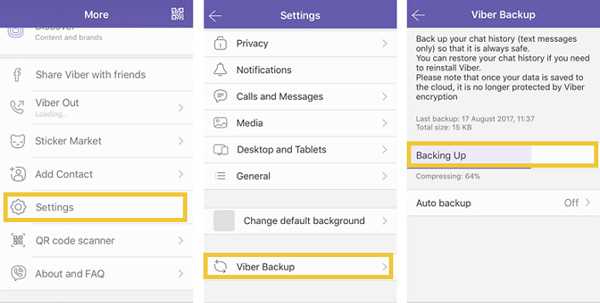
Проверьте системные требования: Viber поддерживается на Windows 8 и выше, а также на macOS 10.12 и новее. Минимум 2 ГБ оперативной памяти и 300 МБ свободного места на диске обязательны для стабильной работы.
Обновите операционную систему до последней версии для обеспечения совместимости и безопасности.
Скачайте установочный файл с официального сайта Viber – https://www.viber.com/ru/. Используйте именно официальный источник, чтобы избежать вредоносного ПО.
Для установки на Windows запустите скачанный .exe файл с правами администратора. Следуйте инструкциям мастера установки без изменения предложенных параметров.
На macOS откройте .dmg файл, перетащите Viber в папку «Программы» и запустите приложение, разрешив доступ к необходимым системным ресурсам.
После установки откройте Viber и выполните синхронизацию с мобильным устройством, отсканировав QR-код в разделе «Настройки» → «Устройства» на телефоне.
Убедитесь, что компьютер подключен к интернету с постоянной скоростью не ниже 5 Мбит/с для корректной работы мессенджера и резервного копирования.
Экспорт чатов Viber с мобильного устройства на ПК
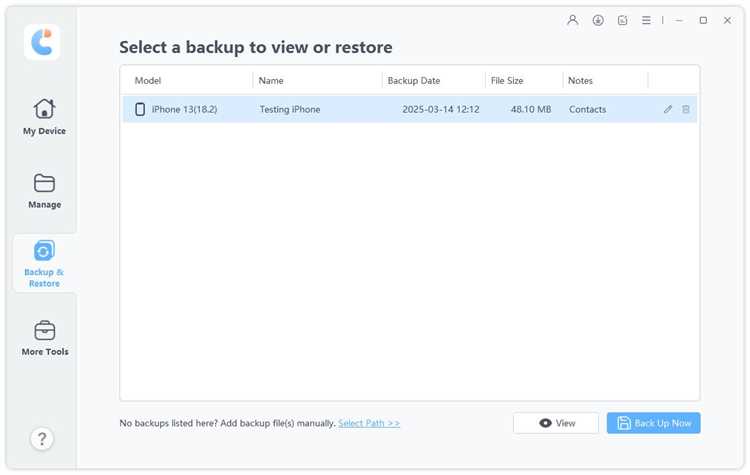
Для переноса переписки из Viber на компьютер используется функция экспорта чатов через мобильное приложение. Откройте нужный чат, нажмите на имя контакта или группы в верхней части экрана, затем выберите «Экспорт чата». В появившемся меню выберите формат экспорта – обычно это текстовый файл с вложениями (если включено).
Далее укажите, хотите ли вы экспортировать сообщения с медиафайлами или без них. Учтите, что экспорт с медиафайлами занимает больше места и времени. После выбора параметров отправьте файл на электронную почту, облачное хранилище (Google Drive, iCloud) или через мессенджеры, доступные на вашем устройстве.
После получения файла на ПК сохраните его в удобном месте. Текстовый файл можно открыть в любом редакторе, медиафайлы сохраняются в отдельной папке, если была выбрана соответствующая опция. Данный метод не позволяет восстановить чат внутри самого Viber на компьютере, но подходит для архивирования и просмотра переписки вне приложения.
Для систематизации большого объема чатов рекомендуются именовать экспортируемые файлы с датами и именами контактов. Важно обновлять приложение до последней версии – функционал экспорта может отличаться в старых релизах.
Сохранение мультимедийных файлов из Viber на компьютер
Мультимедийные файлы Viber, такие как фото, видео и голосовые сообщения, хранятся локально в папке приложения. Для Windows путь по умолчанию: C:\Users\[Имя_пользователя]\AppData\Roaming\ViberPC\Phone. Для macOS это /Users/[Имя_пользователя]/Library/Application Support/ViberPC/Phone. В этих каталогах расположены подкаталоги с медиа, которые можно скопировать вручную.
Для извлечения конкретных файлов откройте папку и отсортируйте их по дате создания, чтобы быстро найти нужные. Рекомендуется создавать резервную папку на диске с достаточным свободным местом, учитывая, что объем мультимедийных данных может достигать нескольких гигабайт.
Если требуется экспорт отдельных фото или видео, проще использовать функцию «Сохранить как» через правый клик по файлу в Viber, но она доступна только в десктопной версии. Для массового копирования используйте прямое копирование из указанной папки.
Для автоматического резервного копирования можно настроить синхронизацию папки с облачными сервисами (OneDrive, Google Drive), чтобы избежать потери данных при сбоях или переустановке системы.
Обратите внимание, что мультимедийные файлы в Viber не шифруются отдельно, поэтому при копировании их стоит хранить на защищенных носителях, если важна конфиденциальность.
Использование встроенных функций Viber для резервного копирования
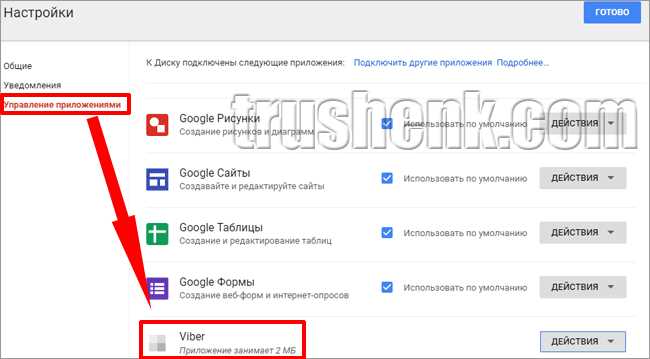
Viber предоставляет встроенный инструмент для создания резервной копии чатов на мобильных устройствах, который можно использовать для дальнейшего переноса данных на компьютер. В настольной версии Viber функция резервного копирования отсутствует, поэтому основное действие выполняется на смартфоне.
Для создания резервной копии откройте Viber на телефоне и перейдите в раздел «Еще» → «Настройки» → «Учетная запись» → «Резервное копирование». Здесь можно запустить процесс сохранения истории сообщений и мультимедийных файлов в облако (Google Диск для Android или iCloud для iOS).
Рекомендуется перед запуском резервного копирования подключиться к стабильной Wi-Fi сети и убедиться, что на устройстве достаточно свободного места и уровень заряда батареи превышает 50%.
Для восстановления данных на компьютере сначала необходимо установить Viber Desktop и авторизоваться с тем же номером телефона. После входа в аккаунт программа синхронизирует последние сообщения, однако полный перенос истории возможен только при восстановлении из резервной копии на смартфоне.
Чтобы обеспечить безопасность резервной копии, Viber использует шифрование end-to-end. Пароль для доступа к резервной копии необходимо задать самостоятельно. Без него восстановить данные не получится.
Встроенные функции Viber не предусматривают прямого создания локальной резервной копии на ПК, поэтому рекомендуется регулярно обновлять облачные копии и использовать их для восстановления при необходимости.
Ручное копирование данных Viber из папок на компьютере
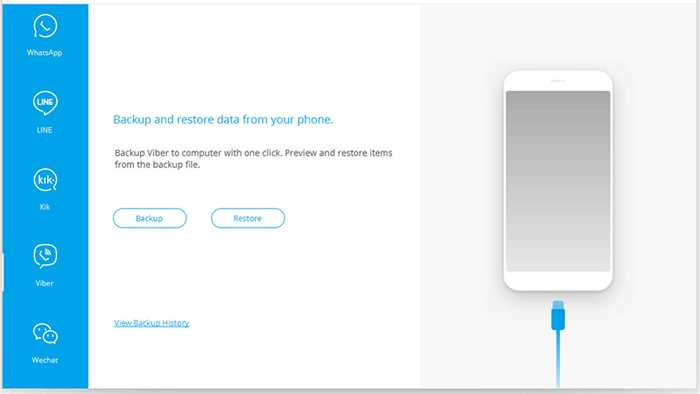
Для создания резервной копии данных Viber вручную необходимо найти папку с файлами мессенджера. На Windows путь по умолчанию: C:\Users\<имя_пользователя>\AppData\Roaming\ViberPC. В этой папке хранятся основные файлы базы данных и медиа.
Скопируйте целиком папку ViberPC в выбранное место резервного хранения – внешний диск или другую папку. Важно закрыть Viber перед копированием, чтобы избежать повреждения файлов.
Для восстановления данных достаточно будет заменить папку на прежнее место. Аналогично для macOS путь выглядит так: /Users/<имя_пользователя>/Library/Application Support/ViberPC. На Linux данные находятся в ~/.ViberPC.
Резервное копирование медиафайлов отдельно не требуется, так как они входят в состав папки с базой данных. При необходимости можно дополнительно скопировать папки Avatars и Media.
Регулярно обновляйте резервные копии, чтобы сохранять актуальное состояние переписок и файлов. Автоматизацию процесса можно реализовать с помощью скриптов копирования.
Проверка целостности и доступности резервной копии
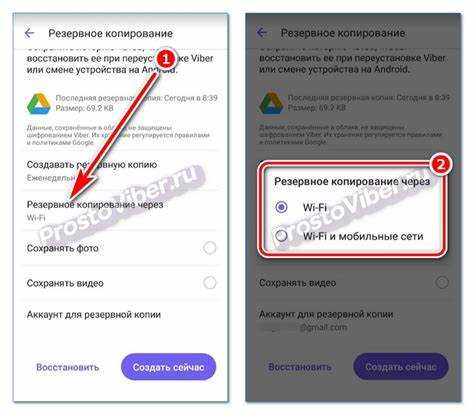
Для подтверждения целостности резервной копии Viber на компьютере необходимо сверить размер файла копии с исходным объемом данных приложения. Обычно файл резервной копии не должен отличаться более чем на 5% от ожидаемого размера. Для этого щелкните правой кнопкой по файлу, выберите «Свойства» и сравните значение в разделе «Размер». Значительные отклонения могут указывать на неполное сохранение данных.
Проверка доступности требует тестового восстановления части информации. Для этого создайте временную копию файла и импортируйте её в тестовую среду Viber или на другое устройство с аналогичной версией приложения. Убедитесь, что переписка и медиафайлы открываются без ошибок и сохраняют исходную структуру.
Рекомендуется регулярно проводить проверки после каждой резервной операции, особенно если данные критичны для работы или личного использования. Также храните резервные копии на нескольких носителях (например, внешний жесткий диск и облачный сервис) для снижения риска потери из-за аппаратных сбоев.
Восстановление чатов Viber с компьютера на мобильное устройство

Для восстановления переписки Viber с компьютера на телефон требуется предварительно создать резервную копию на ПК и затем перенести данные в мобильное приложение. Viber не предоставляет встроенной функции прямого импорта резервных копий с ПК, поэтому восстановление требует дополнительных действий.
- Подключите мобильное устройство к компьютеру с помощью USB-кабеля и убедитесь, что включена функция передачи файлов (MTP).
- Найдите папку с резервной копией Viber на компьютере. Обычно резервные копии хранятся в папке
%AppData%\ViberPC(Windows) или в соответствующей директории на macOS. - Скопируйте файл резервной копии (формат .zip или .db, в зависимости от версии) на мобильное устройство в папку
Viber/Backups. Если такой папки нет, создайте её вручную в корне внутренней памяти. - Откройте Viber на мобильном устройстве и выполните выход из учетной записи с последующим повторным входом с тем же номером телефона.
- При запуске приложения после входа Viber предложит восстановить чаты из найденной резервной копии. Подтвердите восстановление и дождитесь завершения процесса.
Если автоматическое предложение восстановления не появилось:
- Проверьте корректность расположения файла резервной копии в папке
Viber/Backups. - Убедитесь, что версия приложения на телефоне поддерживает восстановление из локальной копии.
- Воспользуйтесь сторонними программами для извлечения данных из резервной копии и последующего импорта в Viber (например, специализированные инструменты для работы с базами данных SQLite).
Важно: резервные копии, созданные на ПК, несовместимы с облачным хранением и не синхронизируются через Viber Cloud. Для сохранения максимальной целостности данных рекомендуется регулярно создавать резервные копии непосредственно на мобильном устройстве с последующим переносом на ПК.
Вопрос-ответ:
Как сделать копию сообщений из Viber на компьютере?
Для создания копии сообщений из Viber на ПК необходимо использовать функцию резервного копирования внутри самого приложения. В настройках Viber перейдите в раздел «Учетная запись», выберите «Резервное копирование» и нажмите «Создать копию». При этом данные сохраняются в облако, с которого их можно будет восстановить при необходимости.
Можно ли сохранить переписку Viber на компьютер без использования телефона?
Официально сохранить переписку Viber напрямую на компьютер без телефона невозможно, так как данные синхронизируются через мобильное устройство. Однако можно использовать функции экспорта чатов через телефон, а затем перенести файлы на ПК для хранения. В самом приложении на компьютере нет отдельной опции для резервного копирования без участия телефона.
Как восстановить сообщения из резервной копии Viber на компьютере?
Чтобы вернуть переписку из резервной копии, необходимо в Viber на телефоне зайти в настройки аккаунта и выбрать «Восстановить из резервной копии». При подключении к тому же облачному сервису, где хранятся копии, произойдет загрузка всех сообщений и данных. На компьютере переписка синхронизируется автоматически после восстановления на телефоне.
Какие форматы файлов используются для сохранения резервной копии Viber?
Резервные копии Viber сохраняются в формате, который не предназначен для прямого просмотра или редактирования на компьютере. Обычно это зашифрованные файлы в облачном хранилище, например Google Drive или iCloud. Для доступа к содержимому нужно использовать сам Viber, который автоматически обрабатывает эти данные при восстановлении.
Сколько места на диске занимает резервная копия Viber и можно ли её перенести на внешний накопитель?
Размер резервной копии зависит от объема переписки, медиафайлов и других данных в Viber. Обычно это может быть от нескольких мегабайт до гигабайтов. На компьютере копии хранятся в облаке, но если вы экспортируете данные вручную, файлы можно сохранить на внешний жесткий диск или флешку для дополнительной безопасности.
Как сохранить переписку Viber на компьютере, чтобы не потерять важные сообщения?
Для сохранения переписки Viber на компьютере необходимо сделать резервную копию чатов. Сначала нужно открыть Viber на телефоне, перейти в настройки и выбрать раздел «Аккаунт». Там будет опция создания резервной копии, которая загрузит все сообщения и медиафайлы в облачное хранилище, связанное с вашим аккаунтом (например, Google Диск для Android или iCloud для iPhone). После этого на компьютере можно установить программу Viber и войти в тот же аккаунт — синхронизация обеспечит доступ к сохранённым данным. Если хочется сохранить копию непосредственно на ПК, можно воспользоваться специальными утилитами для экспорта чатов или сделать скриншоты важных диалогов.